玩转Camera Raw 系列教程
- 格式:wps
- 大小:9.10 MB
- 文档页数:34
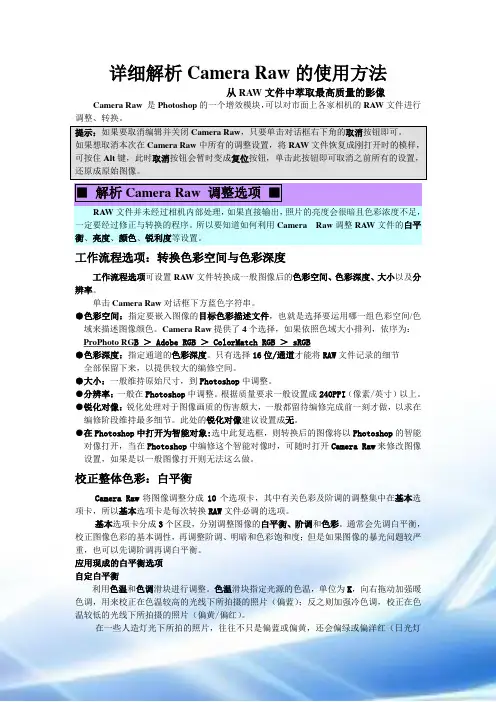
详细解析Camera Raw的使用方法从RAW文件中萃取最高质量的影像Camera Raw是Photoshop的一个增效模块,可以对市面上各家相机的RAW文件进行调整、转换。
提示:如果要取消编辑并关闭Camera Raw,只要单击对话框右下角的取消按钮即可。
如果想取消本次在Camera Raw中所有的调整设置,将RAW文件恢复成刚打开时的模样,可按住Alt键,此时取消按钮会暂时变成复位按钮,单击此按钮即可取消之前所有的设置,还原成原始图像。
■解析Camera Raw 调整选项■RA W文件并未经过相机内部处理,如果直接输出,照片的亮度会很暗且色彩浓度不足,一定要经过修正与转换的程序。
所以要知道如何利用Camera Raw调整RA W文件的白平衡、亮度、颜色、锐利度等设置。
工作流程选项:转换色彩空间与色彩深度工作流程选项可设置RA W文件转换成一般图像后的色彩空间、色彩深度、大小以及分辨率。
单击Camera Raw对话框下方蓝色字符串。
●色彩空间:指定要嵌入图像的目标色彩描述文件,也就是选择要运用哪一组色彩空间/色域来描述图像颜色。
Camera Raw提供了4个选择,如果依照色域大小排列,依序为:ProPhoto RG B > Adobe RGB > ColorMatch RGB > sRGB●色彩深度:指定通道的色彩深度。
只有选择16位/通道才能将RAW文件记录的细节全部保留下来,以提供较大的编修空间。
●大小:一般维持原始尺寸,到Photoshop中调整。
●分辨率:一般在Photoshop中调整。
根据质量要求一般设置成240PPI(像素/英寸)以上。
●锐化对像:锐化处理对于图像画质的伤害颇大,一般都留待编修完成前一刻才做,以求在编修阶段维持最多细节。
此处的锐化对像建议设置成无。
●在Photoshop中打开为智能对象:选中此复选框,则转换后的图像将以Photoshop的智能对像打开,当在Photoshop中编修这个智能对像时,可随时打开Camera Raw来修改图像设置,如果是以一般图像打开则无法这么做。
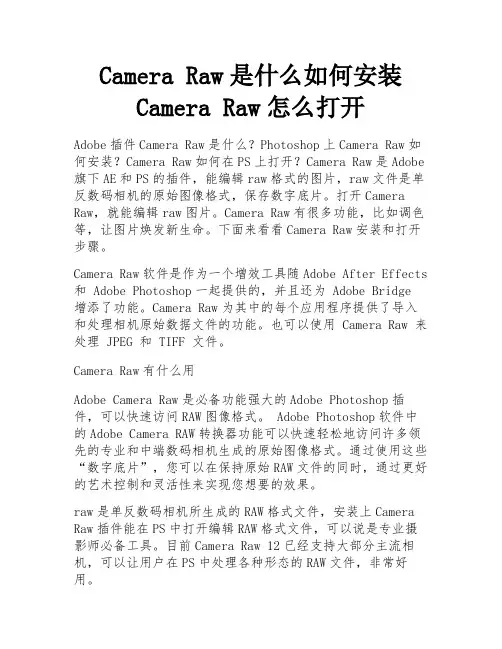
Camera Raw是什么如何安装Camera Raw怎么打开Adobe插件Camera Raw是什么?Photoshop上Camera Raw如何安装?Camera Raw如何在PS上打开?Camera Raw是Adobe 旗下AE和PS的插件,能编辑raw格式的图片,raw文件是单反数码相机的原始图像格式,保存数字底片。
打开Camera Raw,就能编辑raw图片。
Camera Raw有很多功能,比如调色等,让图片焕发新生命。
下面来看看Camera Raw安装和打开步骤。
Camera Raw软件是作为一个增效工具随Adobe After Effects 和 Adobe Photoshop一起提供的,并且还为 Adobe Bridge增添了功能。
Camera Raw为其中的每个应用程序提供了导入和处理相机原始数据文件的功能。
也可以使用 Camera Raw 来处理 JPEG 和 TIFF 文件。
Camera Raw有什么用Adobe Camera Raw是必备功能强大的Adobe Photoshop插件,可以快速访问RAW图像格式。
Adobe Photoshop软件中的Adobe Camera RAW转换器功能可以快速轻松地访问许多领先的专业和中端数码相机生成的原始图像格式。
通过使用这些“数字底片”,您可以在保持原始RAW文件的同时,通过更好的艺术控制和灵活性来实现您想要的效果。
raw是单反数码相机所生成的RAW格式文件,安装上Camera Raw插件能在PS中打开编辑RAW格式文件,可以说是专业摄影师必备工具。
目前Camera Raw 12已经支持大部分主流相机,可以让用户在PS中处理各种形态的RAW文件,非常好用。
Camera Raw插件可用于导入和增强原始图像。
支持Adobe Camera Raw的应用程序包括Photoshop,Photoshop Elements,After Effects和Bridge。
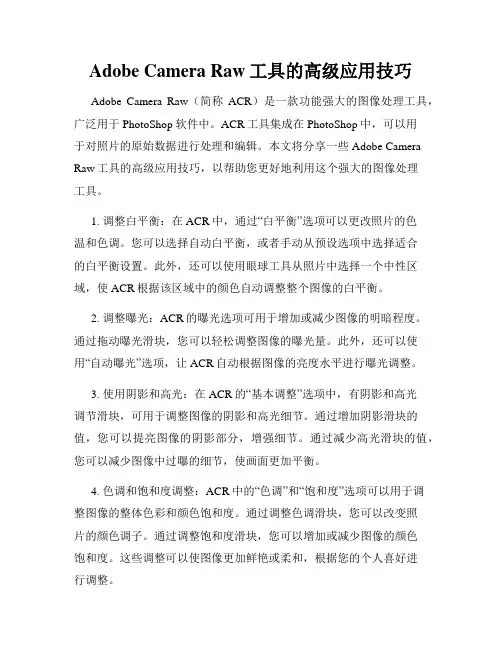
Adobe Camera Raw工具的高级应用技巧Adobe Camera Raw(简称ACR)是一款功能强大的图像处理工具,广泛用于PhotoShop软件中。
ACR工具集成在PhotoShop中,可以用于对照片的原始数据进行处理和编辑。
本文将分享一些Adobe Camera Raw工具的高级应用技巧,以帮助您更好地利用这个强大的图像处理工具。
1. 调整白平衡:在ACR中,通过“白平衡”选项可以更改照片的色温和色调。
您可以选择自动白平衡,或者手动从预设选项中选择适合的白平衡设置。
此外,还可以使用眼球工具从照片中选择一个中性区域,使ACR根据该区域中的颜色自动调整整个图像的白平衡。
2. 调整曝光:ACR的曝光选项可用于增加或减少图像的明暗程度。
通过拖动曝光滑块,您可以轻松调整图像的曝光量。
此外,还可以使用“自动曝光”选项,让ACR自动根据图像的亮度水平进行曝光调整。
3. 使用阴影和高光:在ACR的“基本调整”选项中,有阴影和高光调节滑块,可用于调整图像的阴影和高光细节。
通过增加阴影滑块的值,您可以提亮图像的阴影部分,增强细节。
通过减少高光滑块的值,您可以减少图像中过曝的细节,使画面更加平衡。
4. 色调和饱和度调整:ACR中的“色调”和“饱和度”选项可以用于调整图像的整体色彩和颜色饱和度。
通过调整色调滑块,您可以改变照片的颜色调子。
通过调整饱和度滑块,您可以增加或减少图像的颜色饱和度。
这些调整可以使图像更加鲜艳或柔和,根据您的个人喜好进行调整。
5. 利用图像校正工具:ACR的“图像校正”工具提供了各种选项,用于校正图像中的畸变、倾斜和纠正透视。
您可以使用这些工具修复建筑物拍摄时的透视问题,或者调整图像的水平和垂直线条,以获得更加准确和平衡的图像。
6. 应用梯度滤镜:ACR中的“梯度滤镜”工具可以用于选择和编辑图像的特定区域,以实现更精确的局部调整。
通过使用梯度滤镜工具,您可以在图像中创建线性或径向梯度,控制特定区域的亮度、对比度和颜色。

一小时学会玩转Adobe Camera Raw(简称ACR),摄影师必须要精通的神奇软件RAW先介绍基本概念:玩数码摄影,如果不用RAW拍摄,那么在复杂光线下,你上万元购买的相机将贬值到1000元的卡片机水平。
如果有疑问的朋友,可以提出问题,我可以另外帖子来说明。
而处理复杂光线下拍摄的RAW照片,ACR是不二选择!1.基本介绍:Adobe Camera Raw(以下简称ACR):在数字底片理念的支持下,A dobe公司为了Photoshop用户开发出了ACR转换器(嵌入在Photoshop中使用的插件),并不断升级,实现对绝大多数新型号数码相机RA W图像文件的转换。
尤其重要的是,ACR提供了最先进的后期数字手段,来解决前期拍摄无法解决的问题,如降低噪点、调控色彩、控制光晕等等。
随着ACR的不断升级,陆续提供了“填充亮光”、“恢复”、“透明”和“细节饱和度”的控制。
这些看似简单却是极为重要的技术,都是摄影前期无法解决而通过数字技术实现的后期手段。
以上摘自高函著《数码暗房之道》这个软件的基本操作,并不像它的英文名字那样晦涩,只需要一个小时时间,你就能看完我这个帖子,就能掌握基本操作。
然后就会闯入一个神奇的世界。
版本和升级有关问题:在帮助——升级中就可以自动升级为最新的ACR插件。
请注意,ACR对新款的数码相机的支持,是不断升级的,但是,低版本的Photoshop CS4(11.0)是不能升级ACR最新插件的,也就是说,如果买了新相机,那么,最好是使用Photoshop CS5(12.0)(2010年上半年发布,估计在一年后还会发布新版本来替代!)顺便多嘴一句,很多影楼的朋友和后期老手,还在迷恋Photoshop 8.0,确实是因循守旧。
随着CS3发布,现在CS5已经越来越把对数码摄影的支持提到前面。
比如,在Photoshop 8.0里想修掉一根电线,需要操作非常熟练的人员精细地操作,而现在在CS5里已经可以让新手,通过修补工具轻松处理。
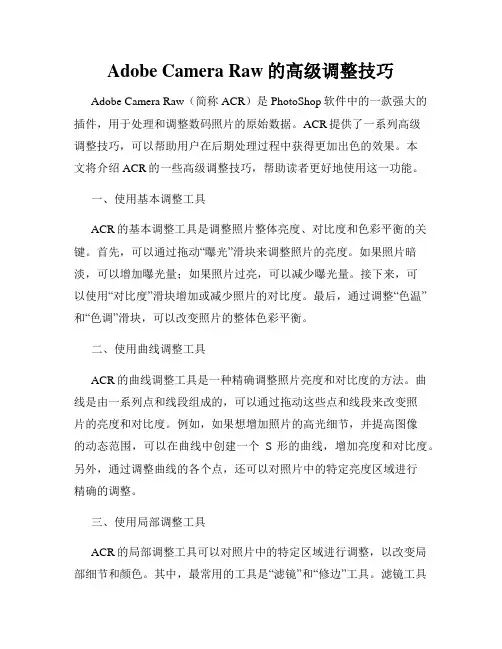
Adobe Camera Raw的高级调整技巧Adobe Camera Raw(简称ACR)是PhotoShop软件中的一款强大的插件,用于处理和调整数码照片的原始数据。
ACR提供了一系列高级调整技巧,可以帮助用户在后期处理过程中获得更加出色的效果。
本文将介绍ACR的一些高级调整技巧,帮助读者更好地使用这一功能。
一、使用基本调整工具ACR的基本调整工具是调整照片整体亮度、对比度和色彩平衡的关键。
首先,可以通过拖动“曝光”滑块来调整照片的亮度。
如果照片暗淡,可以增加曝光量;如果照片过亮,可以减少曝光量。
接下来,可以使用“对比度”滑块增加或减少照片的对比度。
最后,通过调整“色温”和“色调”滑块,可以改变照片的整体色彩平衡。
二、使用曲线调整工具ACR的曲线调整工具是一种精确调整照片亮度和对比度的方法。
曲线是由一系列点和线段组成的,可以通过拖动这些点和线段来改变照片的亮度和对比度。
例如,如果想增加照片的高光细节,并提高图像的动态范围,可以在曲线中创建一个S形的曲线,增加亮度和对比度。
另外,通过调整曲线的各个点,还可以对照片中的特定亮度区域进行精确的调整。
三、使用局部调整工具ACR的局部调整工具可以对照片中的特定区域进行调整,以改变局部细节和颜色。
其中,最常用的工具是“滤镜”和“修边”工具。
滤镜工具允许用户对照片进行局部的亮度和对比度调整,例如,增加前景细节或减少背景噪点。
修边工具可以用于仔细选择区域,然后对其进行调整,例如,增加选定区域的饱和度或减少噪点。
这些局部调整工具可以帮助用户更精确地控制照片中的细节和颜色。
四、使用色相/饱和度工具色相/饱和度工具是ACR中一种重要的调整工具,用于增加或减少特定颜色的饱和度。
通过选择“饱和度”滑块并拖动,可以改变整个照片的饱和度。
另外,还可以使用“色相”滑块来旋转颜色轮盘,从而改变照片中特定颜色的色相。
例如,可以将蓝天的色相调整为更加鲜艳的蓝色,或者将草地的色相调整为更加鲜绿的颜色。
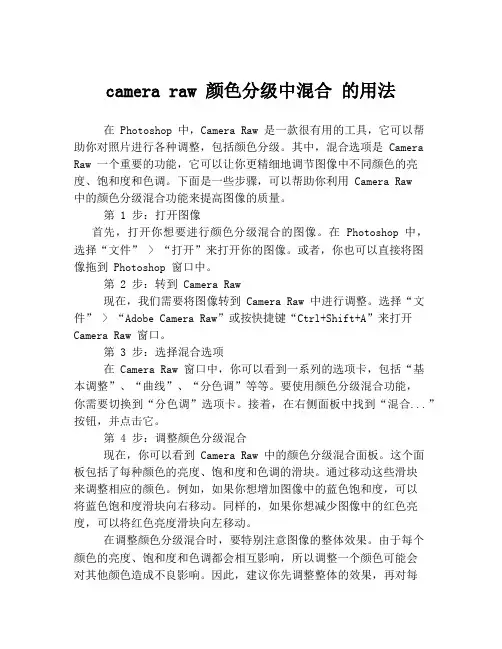
camera raw 颜色分级中混合的用法在 Photoshop 中,Camera Raw 是一款很有用的工具,它可以帮助你对照片进行各种调整,包括颜色分级。
其中,混合选项是 Camera Raw 一个重要的功能,它可以让你更精细地调节图像中不同颜色的亮度、饱和度和色调。
下面是一些步骤,可以帮助你利用 Camera Raw中的颜色分级混合功能来提高图像的质量。
第 1 步:打开图像首先,打开你想要进行颜色分级混合的图像。
在 Photoshop 中,选择“文件” > “打开”来打开你的图像。
或者,你也可以直接将图像拖到 Photoshop 窗口中。
第 2 步:转到 Camera Raw现在,我们需要将图像转到 Camera Raw 中进行调整。
选择“文件” > “Adobe Camera Raw”或按快捷键“Ctrl+Shift+A”来打开Camera Raw 窗口。
第 3 步:选择混合选项在 Camera Raw 窗口中,你可以看到一系列的选项卡,包括“基本调整”、“曲线”、“分色调”等等。
要使用颜色分级混合功能,你需要切换到“分色调”选项卡。
接着,在右侧面板中找到“混合...”按钮,并点击它。
第 4 步:调整颜色分级混合现在,你可以看到 Camera Raw 中的颜色分级混合面板。
这个面板包括了每种颜色的亮度、饱和度和色调的滑块。
通过移动这些滑块来调整相应的颜色。
例如,如果你想增加图像中的蓝色饱和度,可以将蓝色饱和度滑块向右移动。
同样的,如果你想减少图像中的红色亮度,可以将红色亮度滑块向左移动。
在调整颜色分级混合时,要特别注意图像的整体效果。
由于每个颜色的亮度、饱和度和色调都会相互影响,所以调整一个颜色可能会对其他颜色造成不良影响。
因此,建议你先调整整体的效果,再对每个颜色进行微调。
第 5 步:保存图像完成颜色分级混合后,你可以按“完成”按钮来返回 Photoshop 窗口并保存图像。

分享玩转CameraRaw,这几个重要操作你必须会上周讲到照片格式,大家对 raw 格式有了更深度的了解过后,开始想要了解如何处理它了,很好。
本编辑有求必应,ACR 常用操作讲解以及小小心机,一起来学习8!Adobe Camera RawACR 全称是 Adobe Camera Raw,也就是 Adobe公司旗下的 raw 格式文件处理器。
photoshop 中都附带了ACR ,安装了 photoshop,就自动安装了ACR。
把照片导入photoshop 中,如果要使用 ACR 进行处理,通常有好几种方法可以打开。
直接拖入 raw 格式文件第一种方法当然就是简单粗暴的将 raw 格式文件直接拖入 photoshop 中,即可进入 ACR 界面进行操作。
可以在 photoshop 中打开该照片,然后在滤镜菜单中选择 ACR 滤镜,也可进入 ACR 中。
借助 bridge 平台载入在 photoshop 的文件菜单中选择在 bridge 中浏览命令,选择 bridge 按键,在 bridge 桌面,在想要打开的照片上右键选择「在 ACR 中打开」命令,即可进入 ACR 操作。
无论此时正在浏览的是 raw 还是 jpg 格式,要载入 ACR 处理时,都是非常简单滴。
为何 ACR 中的 raw 如此难看?我们在 ACR 中可以看到, raw 格式的照片是存在一些问题的:明暗对比度低,暗部和高光反差不明显,影调层次给人很模糊的感觉;色彩饱和度很低,缺乏色彩表现力;放大照片观察,会发现锐度不够理想。
当然,它也有一个明显的优点,就是细节比较丰富,没有丢失高光和暗部细节。
但是我们回想一下,在前期拍摄的相机显示屏中,效果要比这好的多啊,这到底是怎么回事?另外,如果我们拍摄 jpg 格式的照片,就不存在这个问题,显示屏中看到的是什么样,那我们在photoshop 中打开就是什么样。
在 ACR 中,将 raw 格式原片转为 jpg 格式,效果也不好,不如相机直接输出的 jpg 格式照片理想,这又是为什么?其实答案很简单:这是 raw 格式自身的特点与相机的预处理。
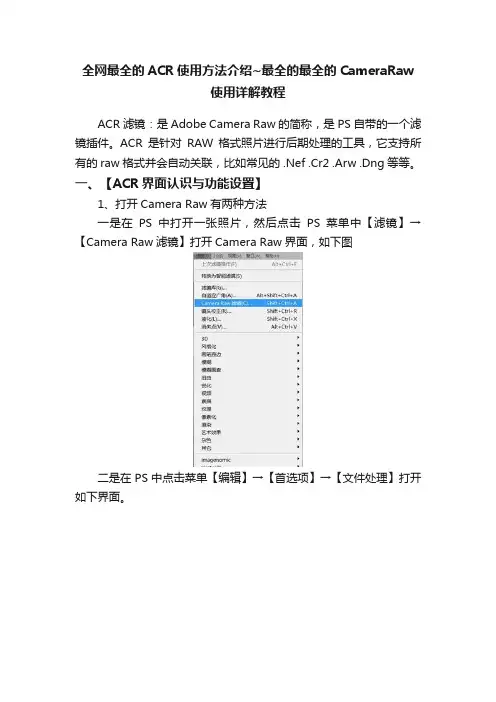
全网最全的ACR使用方法介绍~最全的最全的CameraRaw使用详解教程ACR滤镜:是Adobe Camera Raw的简称,是PS自带的一个滤镜插件。
ACR是针对RAW格式照片进行后期处理的工具,它支持所有的raw格式并会自动关联,比如常见的 .Nef .Cr2 .Arw .Dng等等。
一、【ACR界面认识与功能设置】1、打开Camera Raw有两种方法一是在PS中打开一张照片,然后点击PS菜单中【滤镜】→【Camera Raw滤镜】打开Camera Raw界面,如下图二是在PS中点击菜单【编辑】→【首选项】→【文件处理】打开如下界面。
在文件兼容性一栏里点击【Camera Raw首选项】打开设置界面如下图:在JPEG和TIFF处理一栏中,点击JPEG项,选择“自动打开所有受支持的JPEG”,然后确定即可。
注:这样设置的目的是无论用PS打开RAW格式照片还是JPEG 格式的照片,都会自动进入“Camera Raw界面”。
2、Camera Raw界面详解把Camera Raw界面分为六个部分,如下图红蓝框1~6部分。
第一部分:第一部分这个部分只有三个按键:【打开图像】:指的是在Camera Raw里处理完成照片后用PS打开照片。
【取消】:即取消对照片的编辑,不会对编辑过程进行记录。
【完成】:即完成对照片的编辑,但编辑记录会保存下来,下次再用Camera Raw打开时打开的照片为上次处理后的照片。
第二部分:红框:对当前处理的照片进行放大缩小。
黄框:是当前编辑照片的名字。
绿框:有四个图标,从左到右依次为“原图与效果图”视图对比按键、切换原图与效果图设置按键、将当前设置复制到原图按钮、仅显示当前面板的当前设置与默认值切换按钮。
后续章节在详解。
蓝框:存储图像功能,在Camera Raw中可以直接对处理的照片进行保存,保存界面如下:在此存储界面下,可以对处理的照片进行格式、品质、大小等等的设置。
设置完成后点击存储即可。
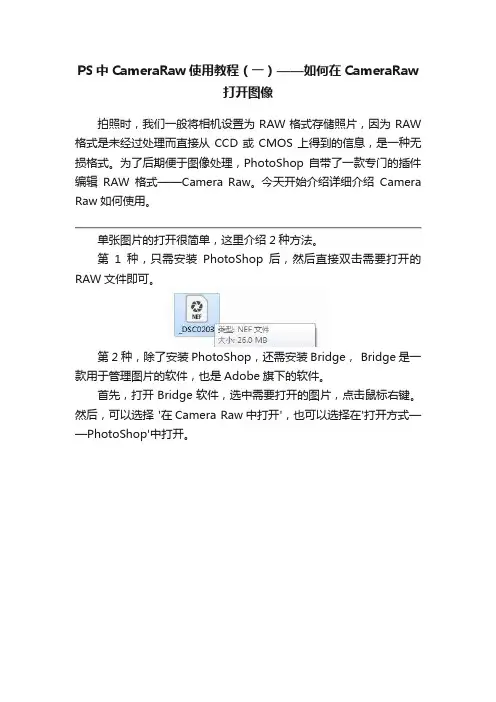
PS中CameraRaw使用教程(一)——如何在CameraRaw
打开图像
拍照时,我们一般将相机设置为RAW格式存储照片,因为RAW 格式是未经过处理而直接从CCD或CMOS上得到的信息,是一种无损格式。
为了后期便于图像处理,PhotoShop自带了一款专门的插件编辑RAW格式——Camera Raw。
今天开始介绍详细介绍Camera Raw如何使用。
单张图片的打开很简单,这里介绍2种方法。
第1种,只需安装PhotoShop后,然后直接双击需要打开的RAW文件即可。
第2种,除了安装PhotoShop,还需安装Bridge, Bridge是一款用于管理图片的软件,也是Adobe旗下的软件。
首先,打开Bridge软件,选中需要打开的图片,点击鼠标右键。
然后,可以选择 '在Camera Raw中打开',也可以选择在'打开方式——PhotoShop'中打开。
点击后会自动启动PhotoShop,并弹出Camera Raw界面的对话框,下图:
多张图片的打开方法同样利用Bridge,选择需要打开的2张及以上Raw文件,后面的操作和前面一样,打开后的界面,如下:
可以看到和单张图片打开相比,多张图片打开后,对话框左侧多了一列,可选择或切换打开的图片,这个很重要,涉及到以后会讲到的参数同步、合成全景、合成HDR等操作。
总结:1、建议安装Adobe Bridge软件。
2、Raw文件打开,建议通过Bridge软件。
下次将对Camera Raw界面及主要功能进行介绍。
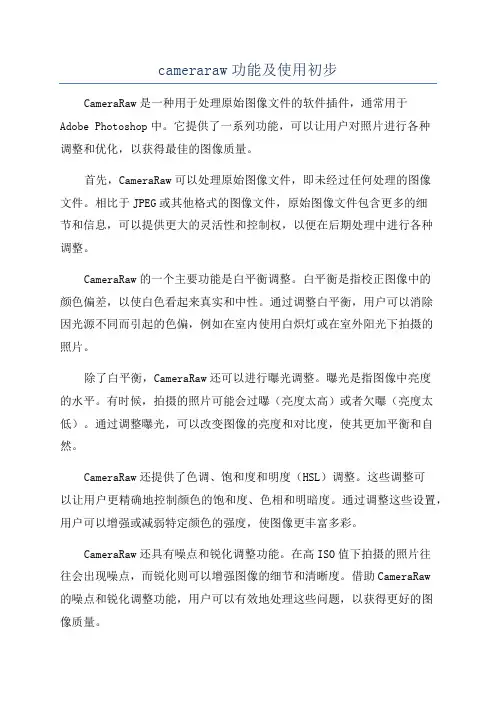
cameraraw功能及使用初步CameraRaw是一种用于处理原始图像文件的软件插件,通常用于Adobe Photoshop中。
它提供了一系列功能,可以让用户对照片进行各种调整和优化,以获得最佳的图像质量。
首先,CameraRaw可以处理原始图像文件,即未经过任何处理的图像文件。
相比于JPEG或其他格式的图像文件,原始图像文件包含更多的细节和信息,可以提供更大的灵活性和控制权,以便在后期处理中进行各种调整。
CameraRaw的一个主要功能是白平衡调整。
白平衡是指校正图像中的颜色偏差,以使白色看起来真实和中性。
通过调整白平衡,用户可以消除因光源不同而引起的色偏,例如在室内使用白炽灯或在室外阳光下拍摄的照片。
除了白平衡,CameraRaw还可以进行曝光调整。
曝光是指图像中亮度的水平。
有时候,拍摄的照片可能会过曝(亮度太高)或者欠曝(亮度太低)。
通过调整曝光,可以改变图像的亮度和对比度,使其更加平衡和自然。
CameraRaw还提供了色调、饱和度和明度(HSL)调整。
这些调整可以让用户更精确地控制颜色的饱和度、色相和明暗度。
通过调整这些设置,用户可以增强或减弱特定颜色的强度,使图像更丰富多彩。
CameraRaw还具有噪点和锐化调整功能。
在高ISO值下拍摄的照片往往会出现噪点,而锐化则可以增强图像的细节和清晰度。
借助CameraRaw的噪点和锐化调整功能,用户可以有效地处理这些问题,以获得更好的图像质量。
另外,CameraRaw还支持镜头校正功能。
镜头校正可以修复因镜头畸变、色散或边缘模糊而引起的问题。
通过选择适当的镜头配置文件,用户可以自动校正这些问题,以获得更准确和清晰的图像。
使用CameraRaw很简单。
首先,需要确保已安装Adobe Photoshop软件。
然后,打开Photoshop并导入要处理的原始图像文件。
在Photoshop 中,选择“滤镜”菜单下的“相机原始”选项。
这将打开CameraRaw插件界面。
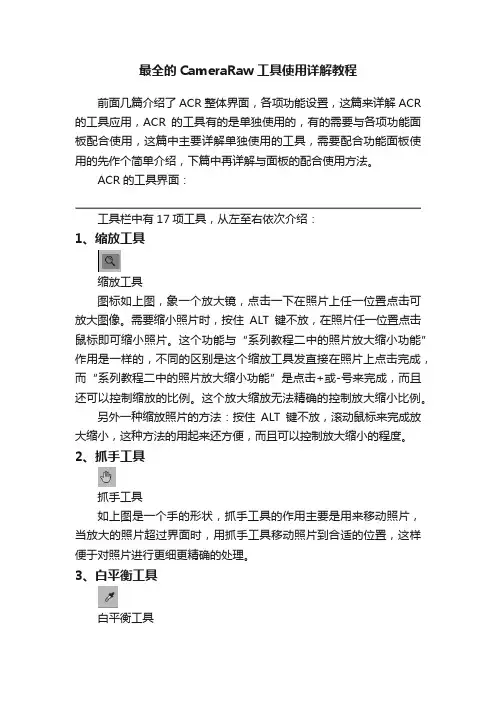
最全的CameraRaw工具使用详解教程前面几篇介绍了ACR整体界面,各项功能设置,这篇来详解ACR 的工具应用,ACR的工具有的是单独使用的,有的需要与各项功能面板配合使用,这篇中主要详解单独使用的工具,需要配合功能面板使用的先作个简单介绍,下篇中再详解与面板的配合使用方法。
ACR的工具界面:工具栏中有17项工具,从左至右依次介绍:1、缩放工具缩放工具图标如上图,象一个放大镜,点击一下在照片上任一位置点击可放大图像。
需要缩小照片时,按住ALT键不放,在照片任一位置点击鼠标即可缩小照片。
这个功能与“系列教程二中的照片放大缩小功能”作用是一样的,不同的区别是这个缩放工具发直接在照片上点击完成,而“系列教程二中的照片放大缩小功能”是点击+或-号来完成,而且还可以控制缩放的比例。
这个放大缩放无法精确的控制放大缩小比例。
另外一种缩放照片的方法:按住ALT键不放,滚动鼠标来完成放大缩小,这种方法的用起来还方便,而且可以控制放大缩小的程度。
2、抓手工具抓手工具如上图是一个手的形状,抓手工具的作用主要是用来移动照片,当放大的照片超过界面时,用抓手工具移动照片到合适的位置,这样便于对照片进行更细更精确的处理。
3、白平衡工具白平衡工具白平衡工具是一个倾斜的吸管图标,既然是吸管就是吸取所选择点的RGB数值来作为依据,由ACR自动判断并调整白平衡。
比如下图中,在左侧图上红圈的位置用白平衡工具点击一下,ACR自行调整白平衡形成右侧图效果。
在下图中的上边图中,用白平衡工具点击一下红圈位置,形成下面图的效果。
从上面两个例图中可以看出任点用白平衡工具都会有相应的白平衡,那么什么样的白平衡才是准确的呢?这就要看所选择点的RGB数值了,白平衡是以中间灰为依据的,那么灰度均衡的地方白平衡才会相对准确,比如所选择点的位置R、G、B数值相同时,或非常相近时,用白平衡工具点击这个点,白平衡就相对准确了。
例片:点击白平衡工具,然后移动到下图红圈的位置,在下图右侧直方图下面会看到R:101,G:106,B:109三个数值,这三个数值非常接近,所以在这个位置点击一下,ACR会自动调整白平衡。
CameraRAW使用方法详解
相机原始格式(Camera RAW)是一种未经处理的图像格式,它保留了相机感光芯片上的所有数据,包括颜色信息、亮度范围和细节等。
相机原始格式为摄影师提供了更大的图像处理灵活性和质量。
在本文中,我将为您详细介绍相机原始格式的使用方法。
1.选择相机原始格式
大多数数码相机都提供了拍摄相机原始格式的选项。
要使用相机原始格式,您需要在相机设置菜单中找到“文件格式”或“图像格式”选项,并选择相机原始格式(通常以RAW、CR2、NEF等格式表示)。
2.拍摄相机原始格式照片
一旦您将相机设置为相机原始格式,您可以开始拍摄照片。
在拍摄过程中,请注意以下几点:
-调整曝光:相机原始格式可以捕捉更宽广的亮度范围,所以在拍摄时确保图像的曝光度适中。
3.导入相机原始格式照片
将相机连接到电脑上,并使用相机制造商提供的软件或第三方软件导入相机原始格式照片。
这些软件通常可以识别并打开相机原始格式照片。
4.打开相机原始格式照片
5.调整白平衡
6.调整曝光和对比度
7.校正白点和黑点
8.调整色彩和饱和度
9.应用局部调整
10.保存图像。
最全的CameraRaw功能⾯板使⽤⽅法详解Camera Raw核⼼处理功能有两部分,⼀部分是⼯具,另⼀部分是功能⾯板,上篇中详解了⼯具,这篇主要来介绍功能⾯板的各项使⽤。
在ACR界⾯的右侧有⼀⾏图标,即各项功能,点击功能图标就打开每项的调整⾯板,如下图:各项功能选项卡各项功能共有⼗项,每项下⾯都有相应的功能⾯板调整项,因内容太多本⽂先介绍五个:介绍每个⾯板之前先介绍⼀下每个⾯板中都有⼀个通⽤功能菜单,见下图红框位置,每个⾯板中的位置与图标相同。
上图红框的位置,点击打开出现如下窗⼝:【图像设置】是你上⼀次对照⽚进⾏处理设置。
如果你对⼀张照⽚以前在ACR下处理过,并点击完成或保存过,再冷饮处理后,对处理效果不满意,可以点击【图像设置】返回到上次的处理效果状态。
【Camera Raw默认值】是指拍摄的原始照⽚,如果你打开的是JPG格式⽂件,刚返回到打开前的状态,如果是RAW格式侧返回到拍摄时的状态。
【上⼀个转换】是指返回上⼀步的处理效果。
【预设设置】、【应⽤预设】、【应⽤快照】是指使⽤预设或保存的快照步骤效果。
【清除导⼊设置】是指清除导⼊的效果设置。
【将设置导出到XMP】是指将调整好的照⽚设置导出到XMP。
XMP是对RAW格式⽂件进⾏时,⾃动存储的数据⽂件扩展名,即:.XMP。
如果对RAW格式⽂件处理后,在RAW格式⽂件后都会产⽣⼀个.XMP⽂件。
下次打开这个RAW格式⽂件时,如果有这个.XMP⽂件,则打开的是上次处理后保存的效果状态,如果这个⽂件被删除或者不存在,打开的RAW格式⽂件只能是拍摄时保存的原始状态。
【更新DNG浏览】这个功能⽬前⼤家⽤的还不是太多,是把RAW格式⽂件转换为DNG进⾏浏览。
DNG也是⼀种⽂件格式。
现在因相机⼚商太多,RAW格式⽂件也有很多种,但还都有所不同,针对RAW格式⽂件的后期处理软件更是五花⼋门,Adobe公司为在统⼀标准⽽制作了DNG ⽂件格式,这种格式⽂件更于长久保存,⽽且能够统⼀使⽤,这也是摄影后期的趋势。
用好Camera Raw 5个步骤轻松提亮暗部区域通过画面的明暗影调能够使图像表现更出色,对于照片中有局部区域较暗时,可以在后期时利用Camera Raw中的“调整画笔工具”选取画面中较暗区域的图像,结合调整画笔选项提亮暗部区域,再通过“基本”选项的设置,让暗淡的照片变得靓丽起来。
图1(调整后)图2(调整前)设置蒙版效果在Camera Raw窗口中打开原片,单击“调整画笔工具”按钮,在右侧调整画笔笔触大小及羽化等选项,设置后在荷花外侧的边缘区域涂抹,创建蒙版区域。
设置选项调整局部明暗影调取消勾选的“自动蒙版”和“显示蒙版”复选框,再根据画面效果在“调整画笔”选项卡中继续进行设置,输入“色温”为+59、“色调”为-70、“曝光”为+4.00、“对比度”为-100、“阴影”为+100,设置后可看到提高了边缘荷叶明暗后的图像效果。
TIPS在图像中添加蒙版后,使用“清除”单选按钮可以将画面中一部分蒙版去掉,而若需要对整个图像中的蒙版调整去掉,则可以单击“调整画笔”选项卡下方的“清除全部”按钮。
对基本选项的调整单击“基本”按钮,返回至“基本”选项卡中,在选区卡下方输入“曝光”为+1.30、“对比度”为+31、“高光”为-78、“阴影”为+1、“白色”为+62、“黑色”为+70,设置后可看到画面的色彩变得更加明亮。
使用调整画笔绘制蒙版单击“调整画笔工具”按钮,在右侧勾选“自动蒙版”和“显示蒙版”复选框,调整画笔笔触大小及羽化等选项,然后运用“调整画笔工具”在花朵上方涂抹,创建蒙版区域。
对蒙版区域内的图像进行锐化处理取消勾选的“自动蒙版”和“显示蒙版”复选框,根据画面效果在下方的选项中继续进行设置,输入“清晰度”为+39,“饱和度”为+38,“锐化程度”为+100,设置后锐化花朵图像,得到清晰的画面效果。
PhotoShop中的CameraRAW使用方法详解蹲点服务工作报告一、工作背景近期,我作为一名蹲点服务员,在社区开展了蹲点服务工作。
该社区居民众多,社区发展迅速,但也面临着一些问题,如环境卫生、居民安全等方面存在一定的隐患。
为了有效发现问题、解决问题,我进行了蹲点服务工作,并将具体情况进行详细记录和整理。
二、工作内容1.蹲点观察我每天按照规定的时间和地点进入社区,进行蹲点观察。
观察的重点包括社区内的环境卫生、居民安全、社区设施维护等方面。
我认真观察并记录了社区内存在的问题,如垃圾堆积、道路破损、社区门禁设施失效等。
2.问题整理通过蹲点观察,我将发现的问题进行整理和分类。
根据问题的性质和紧急程度,我将其分为紧急处理和日常维护两个类别,并制定了相应的解决方案。
对于紧急处理的问题,我及时向社区管理部门进行汇报,协调相关人员进行处理;对于日常维护的问题,我将其整理成清单,并向社区管理部门提出改善建议。
3.问题解决根据问题的紧急程度,我积极参与问题的解决工作。
对于一些紧急处理的问题,我与社区管理部门、相关单位进行协调,积极推动问题的解决。
同时,我也参与了一些日常维护工作,如组织居民进行环境整治、协助社区维修工人进行设施维护等。
三、工作成果通过蹲点服务工作,我有效发现和解决了一些社区存在的问题,取得了一定的成果。
具体成果如下:1.环境整治:我组织居民进行了一次大规模的环境整治活动,清理了社区内的垃圾,修剪了花草,使社区环境得到了明显改善。
2.社区安全:我及时发现了社区门禁设施失效的问题,并向社区管理部门进行了报告。
他们迅速派人进行了修复,确保了社区的安全。
3.居民满意度提升:通过与居民的交流,我了解到他们对社区的一些设施和服务有一些意见和建议。
我将这些意见和建议整理并提交给社区管理部门,一些问题得到了改善,居民的满意度有所提升。
四、工作感悟通过这次蹲点服务工作,我深刻认识到了作为一名服务员的责任和使命。
蹲点服务不仅是观察和发现问题,更是解决问题的过程。
CameraRaw使用秘技Camera Raw 插件并不像Photoshop 软件那么复杂,它的所有功能都是针对高品质数码单反相机拍摄的照片进行处理,只要在几个调整标签之间切换和滑动滑块,就可以快速提升照片品质。
Step 1在Photoshop软件中,要进行处理前和处理后的对比需要使用“历史记录”功能,作为专业的RAW处理软件,Camera Raw则在界面上方特别设置了“预览”功能。
由于“预览”功能是实时勾选的,因此每一步的调整都可以在屏幕上即时看到效果。
Step 2调整后如果想查看调整前的照片,只要单击“预览”前的复选框,取消勾选,即可显示。
取消预览后,照片中的色彩、对比度会恢复到调整前的状态,再次单击复选框,即恢复调整后的状态,这样可以随时进行效果对比,查看调整的数值是否合理,是否存在严重的画面损失等等。
Step 3在最初处理照片时,往往会对调整软件的处理能力缺乏直观的认识,因此最好是使用试调的方法。
首先将各个选项和滑块都尝试一遍,从最低到最高数值滑动滑块,同时观察照片中发生的变化,摸索调整尺度。
试调后按住“Alt”键,单击红框处的“复位”按钮,可清除所有调整设置。
利用这个方法可以找出调整规律。
Step 4Camera Raw插件的激活方式有很多种,最常用的就是先打开Photoshop软件,之后将要处理的RAW文件拖动到Photoshop中,这时CameraRaw就会自动被激活。
或者使用经典的Adobe Bridge 软件,通过缩略图批量预览RAW格式照片,双击照片即可在Camera Raw中打开。
单击红框处的“切换全屏模式”可以扩大Camera Raw 对话框,方便对照片细节进行精细处理。
Step 5RAW格式调整完毕后,通常需要将RAW格式转换为其他通用格式进行保存。
例如占用存储空间较小的JPEG格式、无损压缩的TIFF 格式,以及最近兴起的数字底片DNG格式等。
在Camera Raw左下角单击“存储图像”按钮,会弹出“存储选项”对话框。
Adobe Camera Raw教程:使用ACR进行摄影后期处理Adobe Camera Raw(简称ACR)是一款广受摄影爱好者青睐的后期处理工具,通过它我们可以对拍摄的照片进行调色、修饰、校正等处理,以提升照片的质量和美观度。
本文将为大家介绍ACR的基本使用方法,帮助初学者快速上手。
一、ACR简介- ACR是Adobe公司开发的一款用于Photoshop和Lightroom软件的插件;- 它能处理RAW格式的照片,提供各种调整和修饰选项,使照片呈现更好的色彩和细节;- ACR可以作为Photoshop和Lightroom的后期处理工具,非常方便和易用。
二、导入照片到ACR1. 打开Adobe Photoshop软件;2. 选择“文件”->“打开”,找到你想要处理的照片并点击“打开”;3. 在弹出的Adobe Camera Raw窗口中进行后续操作。
三、基本调整1. 白平衡调整- 在“基本”选项卡下找到“白平衡”;- 选择合适的预设,如“自动”、“日光”、“荧光灯”等,或手动调整滑动条以达到理想效果。
2. 曝光和对比度调整- 在“基本”选项卡下找到“曝光”和“对比度”;- 通过调整滑动条来调整照片的明暗程度和对比度,使图像更加饱满或平衡。
3. 色彩饱和度调整- 在“基本”选项卡下找到“饱和度”;- 通过调整滑动条来增加或减少照片的色彩饱和度,使图像更加鲜艳或柔和。
四、高级调整1. 增强细节- 切换到“详细”选项卡;- 使用“锐化”和“减少噪点”选项来增强照片的细节效果;- 合理调整参数以达到清晰和平滑度的平衡。
2. 色调和分离度调整- 切换到“HSL/颜色/单色调”选项卡;- 通过调整不同颜色通道的滑动条来调整照片的色调、饱和度和分离度,以获得独特的效果。
3. 长时间曝光效果- 切换到“分割调整”选项卡;- 使用“渐变中性密度”滑动条来模拟长时间曝光效果,使云彩流动或水面柔化。
五、局部调整1. 调整特定区域- 切换到“局部”选项卡;- 使用“滤镜刷”对照片中的特定区域进行局部调整;- 通过调整笔刷的大小、不透明度和流量,精确地修饰你想要改变的区域。